في حين أن الحصول على هاتف ذكي جديد هو أحد أكثر عمليات الشراء إثارة التي يمكنك إجراؤها، فلا تزال هناك عملية طويلة تتمثل في الاضطرار إلى نقل كل شيء من هاتفك القديم إلى هاتفك الجديد.
بالطبع حاول المطورون والمصنعون جعل هذا الأمر بسيطًا قدر الإمكان في السنوات الأخيرة، ولكن عندما تقوم بنقل البيانات بين جهاز Android و جهاز iOS، خاصةً تلك التي تم تصنيعها في سنوات مختلفة، قد تبدأ أن تجد نفسك تواجه بعض المشاكل.
هذا هو الحال بشكل خاص عندما يتعلق الأمر بنقل رسائل WhatsApp الخاصة بك.
قد تكون محاولة نقل رسائل WhatsApp المهمة والضرورية والأعز بالنسبة لك عبر عبر هاتفك القديم إلى جهازك الجديد أمرًا صعبًا، ولكن Wazzap Migrator وهي أداة لنقل البيانات، مصممة للتخفيف من هذه المشكلات وجعل العملية بأكملها سهلة بقدر الإمكان.
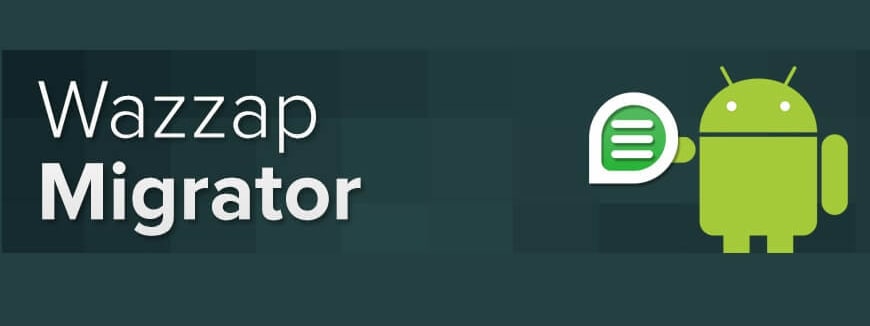
اليوم، سوف نستكشف خصوصيات وعموميات WazzapMigrator من خلال هذه المراجعة التفصيلية عبر الإنترنت، مسنتشارك كل ما تحتاج معرفته حتى تتمكن من نقل محادثات WhatsApp الخاصة بك بسهولة.
الجزء 1: دليل مفصل حول كيفية استخدام Wazzap Migrator
إنه معالج نقل بيانات مصمم خصيصًا لمساعدتك على نقل رسائل WhatsApp الخاصة بك من جهاز iPhone إلى جهاز Android الخاص بك. لا يهم عمر أي من الجهازين، تم تصميم WhatsApp Migrator lite لتخفيف الألم من هذه العملية
يتوافق برنامج WazzapMigrator مع التشغيل على أنظمة الكمبيوتر التي تعمل بنظامي التشغيل Mac و Windows، مما يضمن قدرتك على استخدامه ببساطة لنقل بياناتك. يتوفر إصدار من البرنامج أيضًا كتطبيق على Store Play مباشرًة لأجهزة Android؛ على الرغم من أنه غير متوفر على iOS.
واحدة من الميزات الأكثر جاذبية لتطبيق WhatsApp Migrator هي أنك لن تتمكن فقط من نقل رسائلك، ولكن أيضًا ستنقل أي محتوى أو وسائط قد تكون لديك. يشمل ذلك جميع أنواع ملفات الوسائط، بما في ذلك الصوت والصور والفيديو، بالإضافة إلى الملفات الأكثر تعقيدًا مثل معلومات GPS والمستندات.
في حين يبدو أن التطبيق يحتوي على مراجعات للإصدارات السابقة، فإن نظرة سريعة على التعليقات على الصفحة الرئيسية للموقع تظهر أن هناك الكثير من المشاكل التي تظهر مع البرنامج، خاصة فيما يتعلق بالتوافق مع الإصدارات الأحدث من تطبيق WhatsAppعلى الهواتف ال Android.
ومع ذلك، بالنسبة لبعض الأجهزة وإصدارات WhatsApp، يبدو أن التطبيق يعمل على نطاق واسع عند مستوى مقبول. إذا كنت تتطلع لبدء استخدام هذا الحل البرمجي بنفسك ، فإليك دليلًا كاملًا خطوة بخطوة حول كيفية استخدامه.
دليل خطوة بخطوة حول كيفية استخدام Wazzap Migrator
الخطوة # 1 - إعداد جهاز iPhone الخاص بك
أولاً، ستحتاج إلى إعداد iPhone الخاص بك لإعداده لنقل رسائل WhatsApp الخاصة بك إلى جهاز Android الخاص بك. اتجه إلى iTunes وقم بتسجيل الدخول إلى حساب Apple الخاص بك. الآن قم بتوصيل جهاز iOS الخاص بك بجهاز الكمبيوتر الخاص بك باستخدام موصل USB الرسمي.
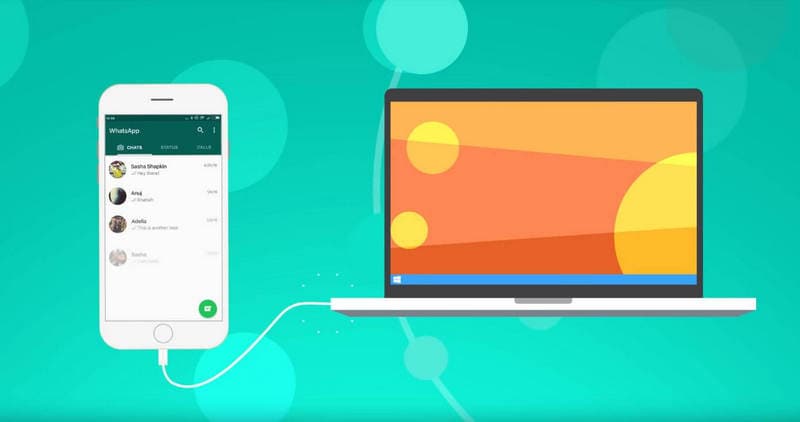
في نافذة iTunes، افتح جهاز iPhone الخاص بك وانقر على زر "الملخص". في هذه الشاشة، تأكد من عدم تحديد خيار "تشفير النسخ الاحتياطي المحلي". الآن انقر على "النسخ الاحتياطي الآن" على الجانب الأيمن.
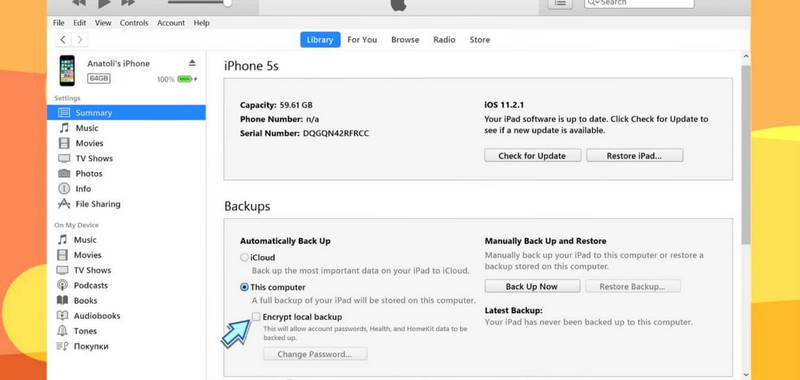
سيبدأ هذا في النسخ الاحتياطي لجهاز iOS الخاص بك.
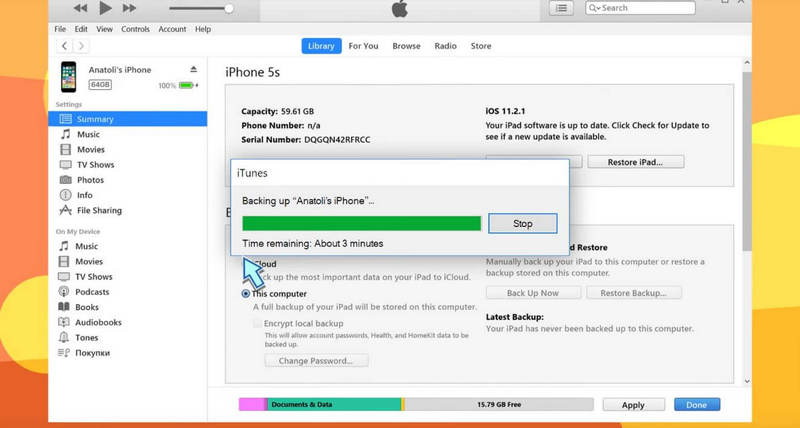
الخطوة # 2 - إعداد التطبيق
افتح متصفحك وانتقل إلى Wazzap Migrator موقع الكتروني. في الصفحة الرئيسية، ابحث عن برنامج iBackup Viewer وقم بتنزيله على جهاز Mac أو Windows الخاص بك. انقر مرتين على الملف الذي تم تنزيله لتثبيت البرنامج على جهاز الكمبيوتر الخاص بك باتباع التعليمات التي تظهر على الشاشة.
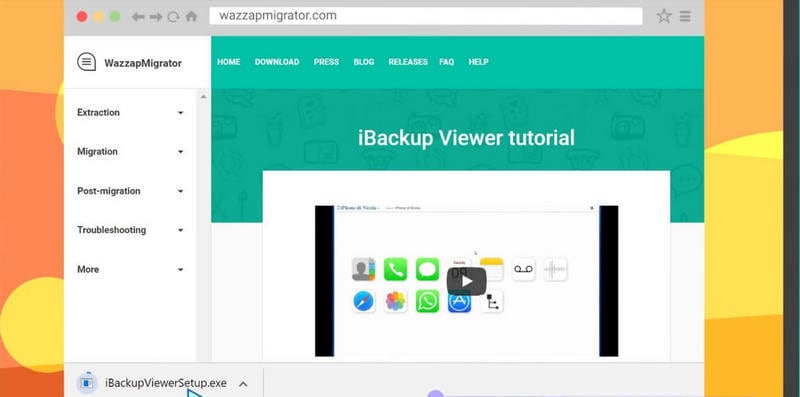
بمجرد التثبيت ، قم بتشغيل برنامج iBackup Viewer من سطح المكتب.
الخطوة # 3 - استرداد محادثات WhatsApp الخاصة بك
في القائمة الرئيسية على iBackup Viewer، حدد جهاز iOS الخاص بك (الذي يجب أن يظل متصلاً بجهاز الكمبيوتر الخاص بك وأنهى عملية النسخ الاحتياطي) ثم انقر فوق رمز "الملفات الخام" في الجانب الأيمن السفلي من القائمة.
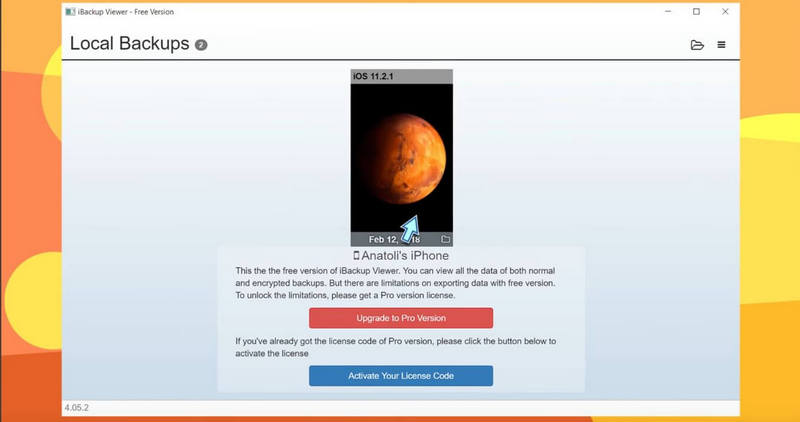
في الجانب العلوي الأيمن من الشاشة التالية، حدد وضع "عرض مجاني" لتطبيق WhatsApp Migrator. الآن قم بالتمرير لأسفل في القائمة اليسرى و ضع الملف المسمى ؛
AppDomainGroup-group.net.whatsapp.WhatsApp.shared
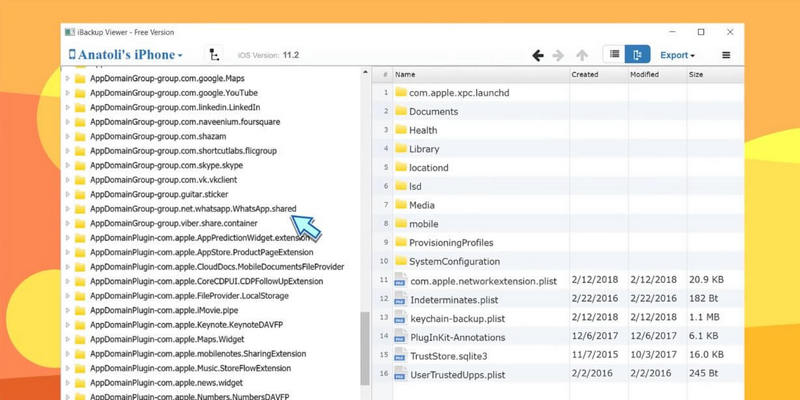
داخل هذا المجلد، في القائمة اليمنى، حدد ملف "ChatStorage.sqlite" وانقر على الزر "تصدير" في أعلى الجانب الأيمن إلى أي مكان في جهاز الكمبيوتر حيث ستتمكن من العثور عليه بسهولة.
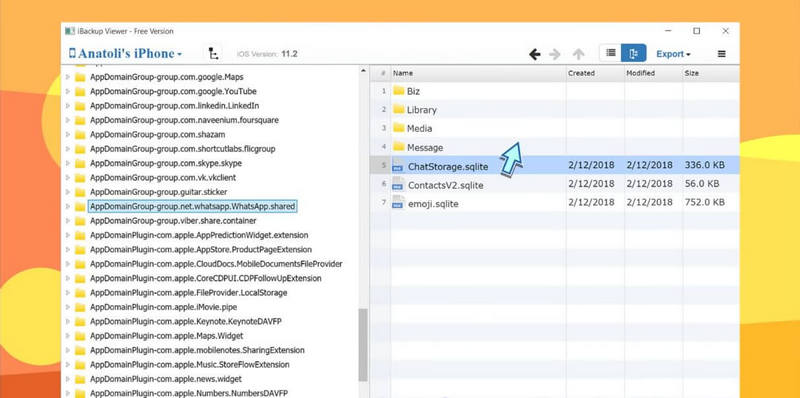
(اختياري) قم بتصدير وسائط WhatsApp الخاصة بك
إذا كنت تتطلع إلى استخراج ملفات وسائط WhatsApp الخاصة بك، مثل الصور ومقاطع الفيديو والملفات الصوتية ومعلومات موقع GPS والمزيد، فستحتاج إلى إكمال هذه الخطوة.
في نفس القائمة في ملف "ChatStorage.sqlite"، افتح مجلد الرسائل ثم انقر على تمييز ملف "الوسائط" بداخله. انقر على خيار التصدير واحفظ هذا الملف في نفس مكان ملف ChatStorage.sqlite.

الخطوة # 4 - نقل بياناتك إلى جهاز Android الخاص بك
قم بتوصيل جهاز Android الخاص بك بجهاز الكمبيوتر الخاص بك باستخدام موصل USB الرسمي. افتح الهاتف ال Android في File Viewer / Explorer وقم بإعداد نوافذ سطح المكتب الخاص بك حيث يمكنك مشاهدة ملفات Android وملفات النسخ الاحتياطي التي قمنا بتصديرها للتو إلى جهاز الكمبيوتر الخاص بك.
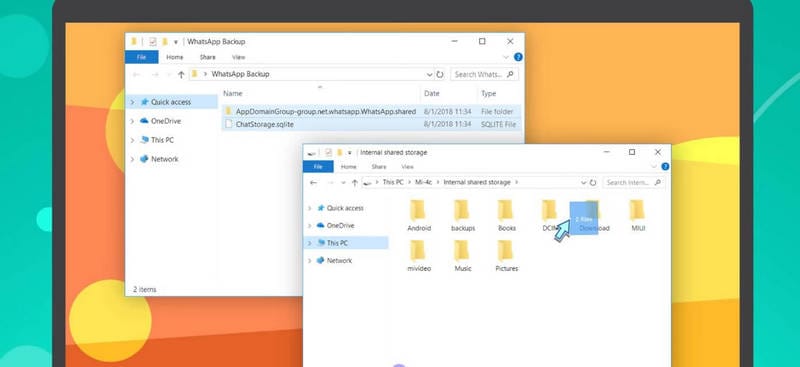
اسحب مجلد الوسائط وملف ChatStorage.sqlite. إلى مجلد "التنزيل" بجهاز Android الخاص بك. يمكنك أيضًا نقل هذه الملفات باستخدام خدمة مشاركة الملفات ، مثل Dropbox أو Google Drive.
الآن قم بإلغاء تثبيت WhatsApp على جهاز Android الخاص بك وقم بدلاً من ذلك بتثبيت التطبيق المجاني من Play Store ثم قم بتشغيل التطبيق من شاشتك الرئيسية.
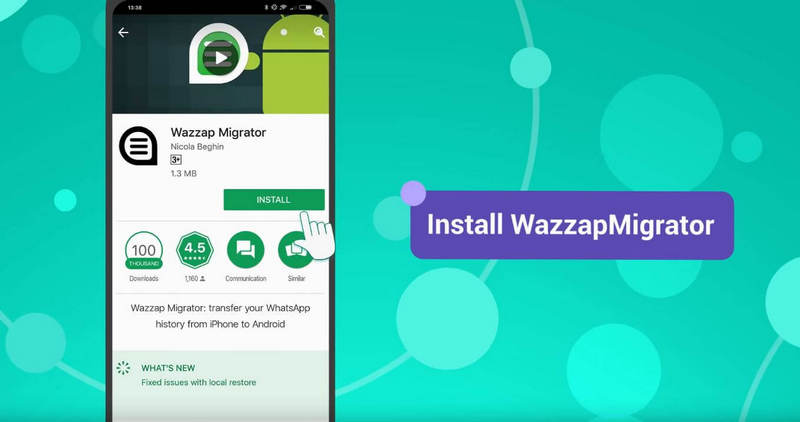
الخطوة # 5 - استعادة نسخة WhatsApp الاحتياطية على جهاز Android الخاص بك
سيقوم تطبيق WazzapMigrator lite تلقائيًا بفحص ملف ChatStorage.sqlite وتحديده على جهازك. بمجرد الانتهاء من الفحص وتحديد الملف، انقر على زر التشغيل في منتصف الشاشة.

سيتم الآن تشغيل عملية المحادثة والترحيل ويجب أن تستغرق بضع ثوانٍ فقط. ستتلقى إشعارًا داخل التطبيق يخبرك بأن العملية قد اكتملت بنجاح.

الخطوة # 6 - إعادة تثبيت WhatsApp على جهاز Android الخاص بك
افتح متجر Google Play على جهاز Android الخاص بك وأعد تنزيل تطبيق WhatsApp وتثبيته.
بمجرد التثبيت، قم بتنشيط حسابك وإعداده عن طريق إدخال رقم هاتفك، والذي يجب أن يكون نفس رقم جهازك وجهاز iPhone.

سيظهر لك بعد ذلك خيار استعادة ملفات WhatsApp الخاصة بك بمجرد النقر على زر الاستعادة. بمجرد تشغيل هذه العملي، سترى كل ما لديك على تطبيق WhatsApp بجهاز iPhone الخاص بك تم نقله الآن إلى جهاز Android الخاص بك!
الجزء 2: ماذا تفعل عندما لا يتم استيراد وسائط Wazzap Migrator
من أكثر المشاكل شيوعًا في استخدام حل ترحال WhatsApp من جهاز Android إالى جهاز iPhone هي حقيقة أنه لا ينقل ملفات الوسائط تلقائيًا. تشير ملفات الوسائط إلى سجل المكالمات والصوت والصور ومقاطع الفيديو والملاحظات الصوتية والأشكال الأخرى من الوسائط التي قد تشاركها مع جهات الاتصال الخاصة بك.
إذا حاولت استخدام Wazzap Migrator وكنت تواجه مشكلة في استيراد ملفات الوسائط ونقلها، فإليك بعض الإصلاحات السريعة التي قد تساعدك.
- تأكد من نسخ ملف الوسائط على جهاز iOS الخاص بك إلى مجلد التنزيل بجهاز Android الخاص بك.
- تأكد من أن لديك مساحة كافية على جهاز Android الخاص بك لإجراء النقل مقارنة بحجم مجلد الوسائط الخاص بك.
- عليك التأكد من أنك تنقل ملف ChatStorage.sqlite أيضًا. Wazzap Migrator لا يدعم فقط نقل ملفات الوسائط.
- تأكد من إلغاء تثبيت WhatsApp قبل بدء عملية الترحيل ثم تثبيته من البداية بعد ذلك.
- تأكد من تشغيل تطبيقات iBackup Viewer و Wazzap Migrator Lite مع امتيازات وأذونات على مستوى المسؤول.
الجزء 3: بديل أسهل بكثير ل Wazzap Migrator
في حين أن WhatsApp Migrator apk قد ينجز المهمة، هناك مشكلتان رئيسيتان مع هذا النهج؛
- أولاً، لا يمكنك نقل ملفات WhatsApp الخاصة بك من جهاز Android الخاص بك ووضعها على جهاز iOS الخاص بك. يمكنك الانتقال من iOS إلى Android فقط.
- ثانيًا ، عملية النقل من iPhone إلى Android معقدة للغاية. عندما تقوم بنقل ملفاتك، هناك الكثير من التطبيقات والملفات التي يمكنك استخدامها، وقضاء هذا الوقت من الوقت في تنزيل كل شيء و نقل كل شيء و الوصول عبر ملفات النظام الأساسية لجهازك ليس ممكنًا.
فضلاً عن ذلك، إذا كنت لا تعرف ما تفعله تقنيًا وفسدت عن طريق الخطأ ملف نظام لم يكن من المفترض أن تنقر عليه، فقد ينتهي بك الأمر إلى إتلاف جهازك بشكل خطير وجعله غير قابل للاستخدام.
لحسن الحظ، هناك طريقة أفضل.
Dr.Fone - نقل WhatsApp هو تطبيق قوي مُصمم للمساعدة في التخلص من صعوبة نقل محادثات WhatsApp الخاصة بك. العملية بسيطة وسهلة ويمكن إكمالها في أي وقت من الأوقات باتباع ثلاث خطوات بسيطة.

Dr.Fone - نقل WhatsApp
بديل أسهل بكثير لنقل محادثات WhatsApp عبر أجهزة Android / iOS
- ليس فقط نقل محادثات WhatsApp من iOS إلى Android ولكن أيضًا من Android إلى iOS.
- يمكن إكمال عملية النقل بالكامل في ثلاث خطوات بسيطة
- يدعم نقل المنصات الرائدة الأخرى بما في ذلك Kik و Viber و WeChat و LINE.
- - على عكس Wazzap Migrator ، لا يوجد سبب لاستكشاف ملفات النظام لجهاز Android أو iOS الخاص بك.
- يتم وضع جميع القوائم والأزرار بسهولة ووضوح، وليس هناك فرصة لأن تخطئ.
كيفية استخدام بديل Wazzap Migrator فعليًا
إذا كان هذا الحل البسيط والفعال يبدو كالجواب الذي تبحث عنه، بكل أمانة، فإننا لا نلومك. إذا كنت تتطلع إلى البدء الآن، فإليك الدليل الكامل المكون من ثلاث خطوات الذي تحتاج إلى معرفته.
الخطوة # 1 – إعداد ناقل dr.fone -WhatsApp
انقر على الزر "بدء التنزيل" بالأعلى لتنزيل التطبيق على جهاز Mac أو Windows. قم بتثبيته كما تفعل مع أي برنامج آخر وافتحه بمجرد اكتمال العملية في القائمة الرئيسية.

الخطوة # 2 - نقل ملفات WhatsApp الخاصة بك
في القائمة الرئيسية، حدد خيار "استعادة التطبيق الاجتماعي" ثم انقر على الزر "نقل رسائل WhatsApp". الآن قم بتوصيل كل من أجهزة iOS و Android الخاص بك بجهاز الكمبيوتر الخاص بك باستخدام موصل USB.

انقر على زر النقل لتبدأ العملية.

الخطوة # 3 - استمتع برسائل WhatsApp الخاصة بك
سيظهر شريط أزرق أسفل الشاشة يوضح لك العملية. بمجرد ملء الشريط وتلقي إشعار على الشاشة ينص على اكتمال العملية، فلا تتردد في إزالة كلا الجهازين.

بمجرد فتح جهازك الجديد، ستتمكن من رؤية جميع بيانات WhatsApp الخاصة بك بوضوح كما لو كانت موجودة دائمًا.

مثلما ترى، هذه طريقة أبسط وأسرع وأكثر فعالية لنقل محادثات WhatsApp الخاصة بك.
الجزء 4: نقل WhatsApp من Android إلى iPhone : هل يجب عليك استخدام Wazzap Migrator؟
إذا كنت هنا تبحث لإيجاد طريقة حول كيف يمكن لـ WazzapMigrator freeمساعدتك في نقل محادثات WhatsApp وملفات الوسائط الخاصة بك من جهاز ال Android إلى جهاز ال iPhone، بدلاً من iPhone إلى Android ، نأسف لقول أن هذا مستحيل.
انها مجرد.
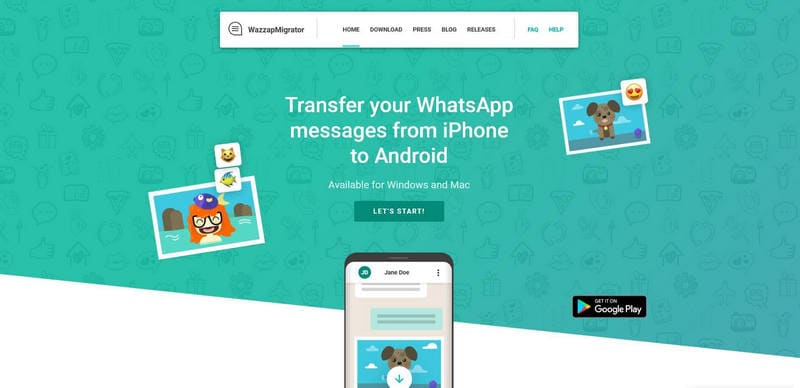
لا يدعم Wazzap Migrator هذه الوظيفة ولن تتمكن من تحقيق ذلك. ومع ذلك ، هذا لا يعني فقدان كل شيء نظرًا لوجود الكثير من الحلول الأخرى التي تستخدمها.
- الحل 1: لنقل رسائل WhatsApp من Android إلى iPhone، سيكون الحل الأسهل هو ناقل Dr.Fone - WhatsApp. يمكنه نقل WhatsApp من iOS إلى iOS و Android إلى Android و iOS إلى Android و Android إلى iOS. شاهد دليل مفصل حول نقل WhatsAppمن Android إلى iPhone .
- الحل 2: يمكنك إرسال محفوظات دردشة WhatsApp عبر البريد الإلكتروني من خلال التنقل عبر إعدادات WhatsApp وتحديد خيار "دردشة البريد الالكتروني". يمكنك بعد ذلك تسجيل الدخول إلى جهازك الجديد واستعادة ملفاتك بهذه الطريقة. يرجى ملاحظة أن هذا لا يناسب الملفات ذات الاحجام الكبيرة.
- الحل 3: يمكنك إجراء نسخ احتياطي لمحادثات WhatsApp الخاصة بك باستخدام إعدادات النسخ الاحتياطي ل WhatsApp الموجودة بداخل التطبيق. يمكنك القيام بهذا باستخدام Google Drive أو Dropbox، ثم استعادة هذه الملفات على جهاز iOS الجديد الخاص بك.
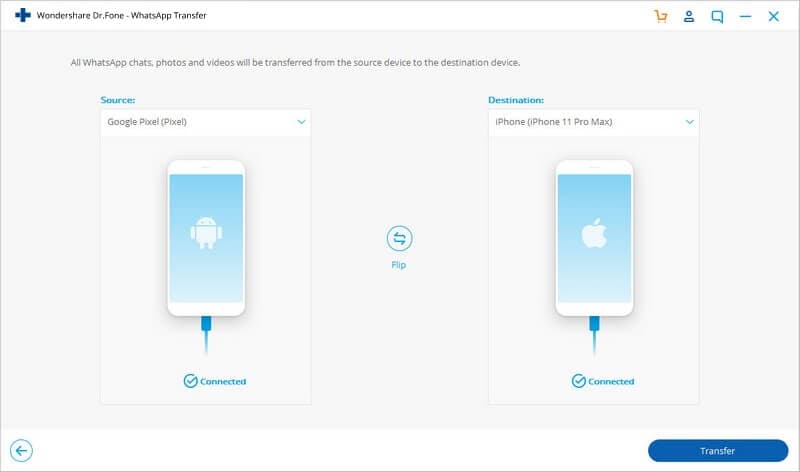
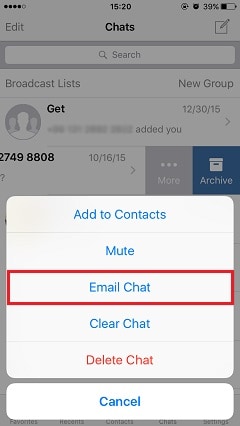

مُلخص
كما ترى، في حين أن Wazzap Migrator لديه فكرة جيدة و مُتبعة بشكل كبير، فإن الخطوات معقدة للغاية، خاصة بالنسبة لشخص لا يمتلك المهارات التقنية، وتستغرق العملية بأكملها وقتًا طويلاً جدًا، بالإضافة إلى كونها مقيدة للغاية.
ومع ذلك، هناك الكثير من الحلول، بما في ذلك ناقل Dr.Fone – WhatsApp ، والتي تم تصميمها لتمنحك أفضل تجربة عند نقل رسائل WhatsApp الخاصة بك من جهاز Android الخاص بك إلى iPhone الخاص بك >.
iPhone خطأ
- استعادة بيانات iPhone
- استرداد علامات تبويب Safari المحذوفة من iPad
- إلغاء حذف مقاطع فيديو iPod
- استعادة البيانات المحذوفة أو المفقودة من iPhone 6 Plus
- استعادة البيانات من جهاز iPad التالف بسبب المياه
- استعادة الفيلم المفقود من iPod
- استرداد البيانات المفقودة من جهاز iPhone مكسور
- استعادة البيانات من كلمة مرور iPhone
- استعادة رسائل الصور المحذوفة من iPhone
- استرداد مقاطع الفيديو المحذوفة من iPhone
- استعادة بيانات iPhone لا تعمل بشكل دائم
- برنامج Internet Explorer لأجهزة iPhone
- استرداد البريد الصوتي المحذوف
- تعليق iPhone على شاشة شعار Apple
- جهات الاتصال مفقودة بعد تحديث iOS 13
- أفضل 10 برامج لاستعادة بيانات iOS
- حلول مشاكل iPhone
- iPhone "مشكلة إعدادات"
- إصلاح فون الرطب
- iPhone "مشاكل لوحة المفاتيح"
- iPhone "مشكلة الصدى"
- iPhone "مستشعر القرب"
- iPhone مقفلة
- iPhone "مشاكل الاستقبال"
- مشاكل iPhone 6
- مشاكل الهروب من السجن iPhone
- iPhone "مشكلة الكاميرا"
- iPhone "مشاكل التقويم"
- iPhone "مشكلة الميكروفون"
- فون تحميل المشكلة
- iPhone "القضايا الأمنية"
- iPhone "مشكلة الهوائي"
- الحيل فون 6
- العثور على iPhone بلدي مشاكل
- iPhone المسألة فيس تايم
- iPhone مشكلة GPS
- iPhone مشكلة فيس بوك
- iPhone "مشاكل الصوت"
- iPhone "مشكلة اتصال"
- مشكلة منبه iPhone
- iPhone "المراقبة الأبوية"
- إصلاح فون الإضاءة الخلفية
- iPhone "حجم المشكلة"
- تنشيط فون 6s
- iPhone المحموم
- iPhone جهاز الالتقاط الرقمي
- استبدال البطارية فون 6
- iPhone البطارية
- iPhone "شاشة زرقاء"
- iPhone "للبطارية"
- iPhone "مشكلة البطارية"
- استبدال iPhone الشاشة
- iPhone "شاشة بيضاء"
- فون متصدع الشاشة
- إعادة تعيين كلمة المرور في البريد الصوتي
- iPhone "مشكلة استدعاء"
- iPhone "مشكلة الجرس"
- iPhone "مشكلة الرسائل النصية"
- iPhone "لا مشكلة الاستجابة"
- iPhone "مشاكل المزامنة"
- مشاكل شحن iPhone
- iPhone "مشاكل البرامج"
- iPhone "سماعة رأس المشاكل"
- iPhone "مشاكل الموسيقى"
- iPhone "مشاكل البلوتوث"
- iPhone "مشاكل البريد الإلكتروني"
- تحديد فون مجددة
- iPhone لا يمكن الحصول على اتصال بريد
- iPhone هو "توصيل ذوي" لايتون

